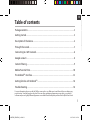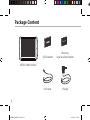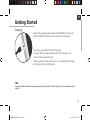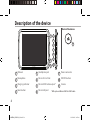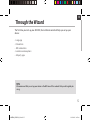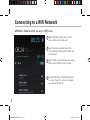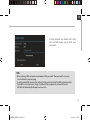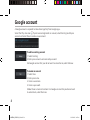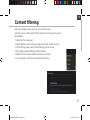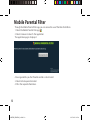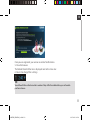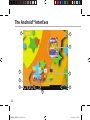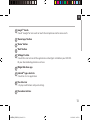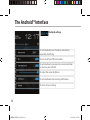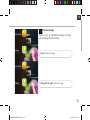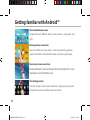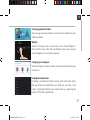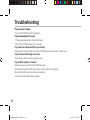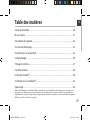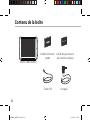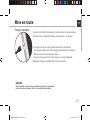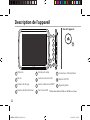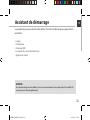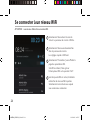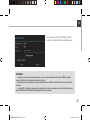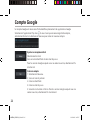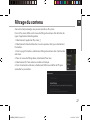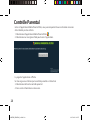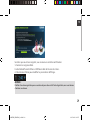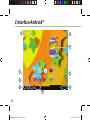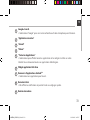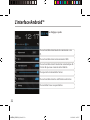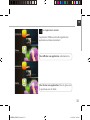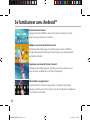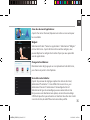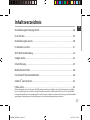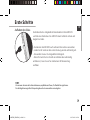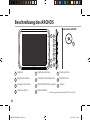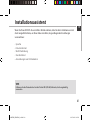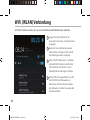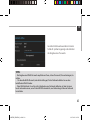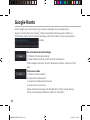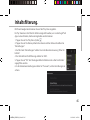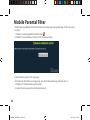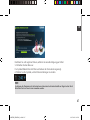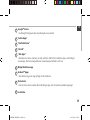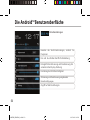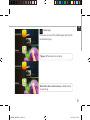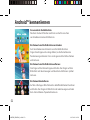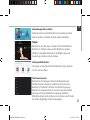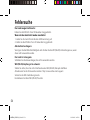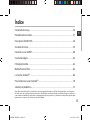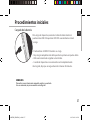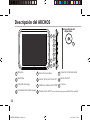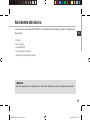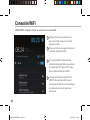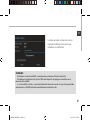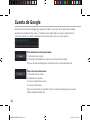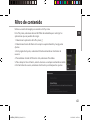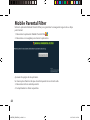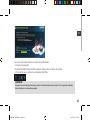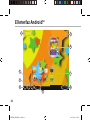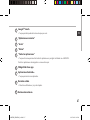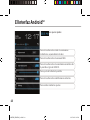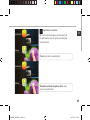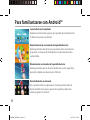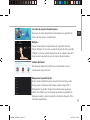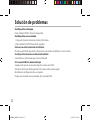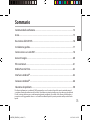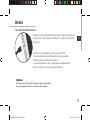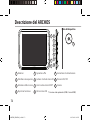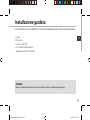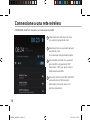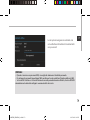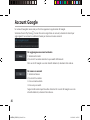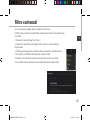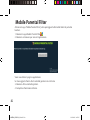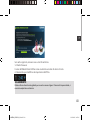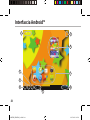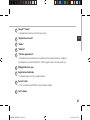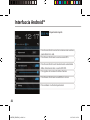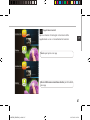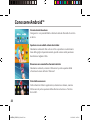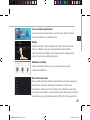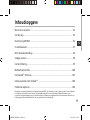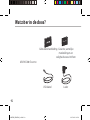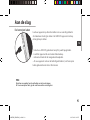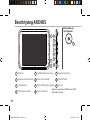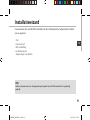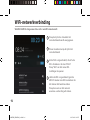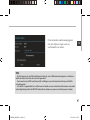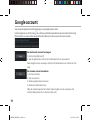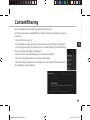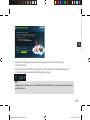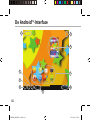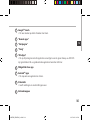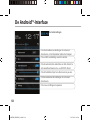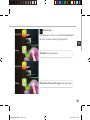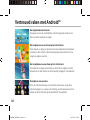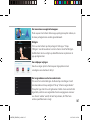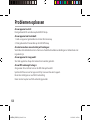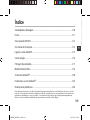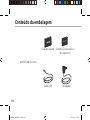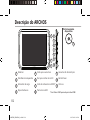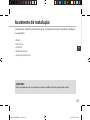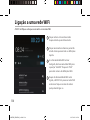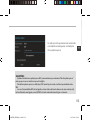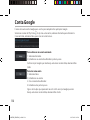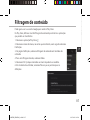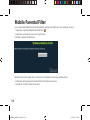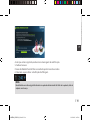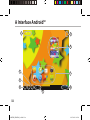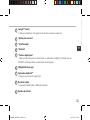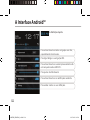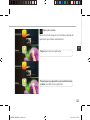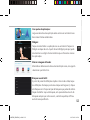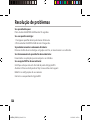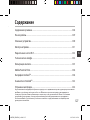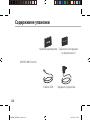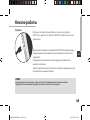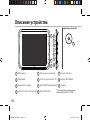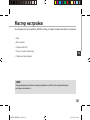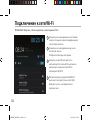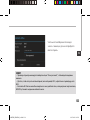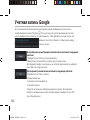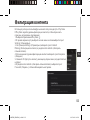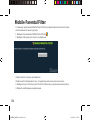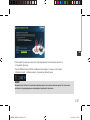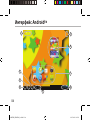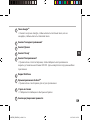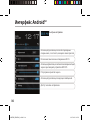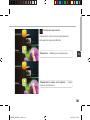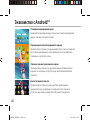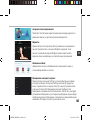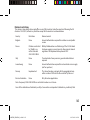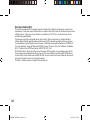Archos 80 ChildPad El manual del propietario
- Categoría
- Tabletas
- Tipo
- El manual del propietario
Este manual también es adecuado para
La página se está cargando...
La página se está cargando...
La página se está cargando...
La página se está cargando...
La página se está cargando...
La página se está cargando...
La página se está cargando...
La página se está cargando...
La página se está cargando...
La página se está cargando...
La página se está cargando...
La página se está cargando...
La página se está cargando...
La página se está cargando...
La página se está cargando...
La página se está cargando...
La página se está cargando...
La página se está cargando...
La página se está cargando...
La página se está cargando...
La página se está cargando...
La página se está cargando...
La página se está cargando...
La página se está cargando...
La página se está cargando...
La página se está cargando...
La página se está cargando...
La página se está cargando...
La página se está cargando...
La página se está cargando...
La página se está cargando...
La página se está cargando...
La página se está cargando...
La página se está cargando...
La página se está cargando...
La página se está cargando...
La página se está cargando...
La página se está cargando...
La página se está cargando...
La página se está cargando...
La página se está cargando...
La página se está cargando...
La página se está cargando...
La página se está cargando...
La página se está cargando...
La página se está cargando...
La página se está cargando...
La página se está cargando...
La página se está cargando...
La página se está cargando...
La página se está cargando...
La página se está cargando...
La página se está cargando...
La página se está cargando...

55
ES
Índice
Para obtener más información, consulte la sección de preguntas frecuentes en la dirección www.archos.com. Asegúrese
de leerlos antes de considerar devolver el producto. Puede haber una solución fácil a su problema. Tenga en cuenta que
como estamos actualizando y mejorando constantemente nuestros productos, el software de su dispositivo puede variar
ligeramente con respecto a lo descrito en esta Guía Rápida.
Contenido de la caja...........................................................................................................................
Procedimientos iniciales....................................................................................................................
Descripción del ARCHOS ...................................................................................................................
Asistente de inicio................................................................................................................................
Conexión a una red WiFi....................................................................................................................
Cuenta de Google..................................................................................................................................
Filtro de contenido.................................................................................................................................
Mobile Parental Filter...........................................................................................................................
La interfaz Android
TM
...........................................................................................................................
Para familiarizarse con Android
TM
..................................................................................................
Solución de problemas......................................................................................................................
56
57
58
59
60
62
63
64
66
70
72
ARCHOS_ChildPad_book.indd 55 16/05/2013 18:35:23

56
Warranty
Warranty
Contenido de la caja
Cable USB Cargador
Guía de usuario Avisos de garantía,
legales y de seguridad
ARCHOS Ch
iLDPAD
ARCHOS_ChildPad_book.indd 56 16/05/2013 18:35:23

57
ES
Procedimientos iniciales
CONSEJOS:
Para recibir una asistencia más completa, registre su producto.
Con un ordenador, vaya a www.archos.com/register.
Cargado de la batería
Para cargar el dispositivo, conecte el cable de alimentación al
puerto micro-USB. El dispositivo ARCHOS se encenderá e iniciará
la carga.
- Puede utilizar el ARCHOS mientras se carga.
- Deje cargar completamente el dispositivo la primera vez que lo utilice.
- Utilice únicamente el cargador suministrado.
- Cuando el dispositivo no se enciende o está completamente
descargada, deje que se cargue durante al menos 30 minutos.
ARCHOS_ChildPad_book.indd 57 16/05/2013 18:35:23

58
1
2
16-04-2013
last modification:
ARCHOS 80 Childpad
CONFIDENTIAL
DRAWING
Rev
1
scale 1:1
mm
16-04-2013
last modification:
ARCHOS 80 Childpad
CONFIDENTIAL
DRAWING
Rev
1
scale 1:1
mm
10
9
8
7
6
5
4
16-04-2013
last modification:
ARCHOS 80 Childpad
CONFIDENTIAL
DRAWING
Rev
1
scale 1:1
mm
11
3
Descripción del ARCHOS
Webcam
Micrófono
Indicador de carga
Restablecimiento del equipo
* Con un cable de vídeo opcional (HDMI / Micro-HDMI).
1
2
3
4
5
6
7
8
9
11
10
Toma de auriculares
Lector de tarjetas micro-SD
Salida de video micro-HDMI*
Puerto micro-USB
Conector de alimentación
Botón ON/OFF
Cámara
Parte posterior del
dispositivo
ARCHOS_ChildPad_book.indd 58 16/05/2013 18:35:23

59
ES
* Con un cable de vídeo opcional (HDMI / Micro-HDMI).
Asistente de inicio
CONSEJOS:
Definir los parámetros de su dispositivo en el área de la red WiFi que usted será regularmente usando.
La primera vez que encienda el ARCHOS , el asistente de instalación le ayudará a congurar el
dispositivo :
- Idioma
- Fecha y hora
- Conexión WiFi
- El servicio de ubicación
- Aplicaciones de terceras partes
ARCHOS_ChildPad_book.indd 59 16/05/2013 18:35:23

60
1
2
3
4
Conexión WiFi
ADVERTENCIA: Asegúrese de que se encuentra en una zona WiFi.
Toque en la hora que aparece en la
barra de estado. Aparece el escritorio
digital de estado.
Toque en la hora una segunda vez en el
escritorio digital de estado.
Si el sistema WiFi está desactivado,
deslice el interruptor WiFi para ajustarlo
en la posición “ON”. Toque "WiFi" para
abrir el menú de ajustes de WiFi.
Una vez activado el sistema WiFi, el
ARCHOS buscará redes WiFi que se
encuentren dentro de su alcance.Toque
el nombre de la red a la que desee
conectarse.
ARCHOS_ChildPad_book.indd 60 16/05/2013 18:35:24

61
ES
CONSEJOS:
- Al introducir una contraseña WiFi, se recomienda que seleccione ”Mostrar contraseña“ .
- Para obtener la contraseña (o los ajustes) WiFi correcta para la red, póngase en contacto con el
proveedor de la red WiFi.
- Si su sistema WiFi se activa y se encuentra dentro del alcance de una red a la que se haya conectado
anteriormente, el ARCHOS intentará automáticamente conectarse a ella.
Las redes privadas se muestran con un
icono de candado y será preciso que
introduzca su contraseña.
ARCHOS_ChildPad_book.indd 61 16/05/2013 18:35:24

62
Necesitará una cuenta de Google para aprovechar todas las ventajas de las aplicaciones Google.
Seleccione el icono de la Play store
. Si todavía no ha registrado una cuenta, seleccione Usar
cuenta para añadir su cuenta o seleccione Crear cuenta para crear una nueva cuenta.
Para añadir una cuenta ya existente
1. Seleccione Usar cuenta.
2. Introduzca el nombre de usuario y la contraseña de la cuenta.
Para los servicios de Google que no quiera utilizar, seleccione Ahora no.
Para crear una cuenta nueva
1. Seleccione Crear cuenta.
2. Introduzca su nombre.
3. Cree un nombre de usuario.
4. Cree una contraseña.
Siga las instrucciones en pantalla. Para los servicios de Google que no quiera
utilizar, seleccione Ahora no.
Cuenta de Google
ARCHOS_ChildPad_book.indd 62 16/05/2013 18:35:24

63
ES
Filtro de contenido
Utilice su cuenta de Google para acceder a la Play store.
En la Play store, seleccione el nivel del ltro de contenido para restringir las
aplicaciones que se pueden descargar.
1. Seleccione la aplicación de la Play store
.
2. Seleccione el icono de Menú en la esquina superior derecha y luego pulse
Ajustes.
3. En la página de Ajustes, seleccione Filtro de contenido en Controles de
usuario.
4. Para obtener el nivel de ltro más alto, seleccione Para todos.
5. Pulse Aceptar. De esta forma, evitará el acceso a cualquier contenido sensible.
6. En Controles de usuario, seleccione Contraseña para bloquear los ajustes.
ARCHOS_ChildPad_book.indd 63 16/05/2013 18:35:24

64
Utilice la aplicación Mobile Parental Filter para garantizar la navegación segura de sus hijos
por Internet.
1. Seleccione la aplicación Mobile Parental Filter
.
2. Seleccione un navegador para lanzar la aplicación.
Aparecerá la página de la aplicación.
Un mensaje le informará de que el control parental no está activado.
3. Seleccione Activar control parental.
4. Cumplimente los datos requeridos.
Mobile Parental Filter
ARCHOS_ChildPad_book.indd 64 16/05/2013 18:35:24

65
ES
Una vez registrado, recibirá un email de conrmación.
5. Cierre el navegador.
El icono de Mobile Parental Filter aparece ahora junto a la barra de estado.
6. Pulse en él para cambiar las parámetros del ltro.
CONSEJO:
Dispone de una licencia gratuita que cubre un determinado número de días. Tras el periodo indicado,
deberá adquirir una licencia completa.
ARCHOS_ChildPad_book.indd 65 16/05/2013 18:35:24

66
1
2
3
5
6
7
8
4
9
El Interfaz Android
TM
ARCHOS_ChildPad_book.indd 66 16/05/2013 18:35:24

67
ES
Google
TM
Search
> Toque para búsqueda de texto o busque por voz.
"Aplicaciones recientes"
"Inicio"
"Volver"
"Todas las aplicaciones"
> Toque este icono para mostrar todas las aplicaciones y widgets instalados en el ARCHOS .
Todas las aplicaciones descargadas se encuentran aquí.
Widget Kids Zone app
Aplicaciones Android
TM
> Toque para iniciar una aplicación.
Barra de estado
> Muestra noticaciones y ajustes rápidos.
Botones de volumen
1
2
3
4
5
6
7
8
9
ARCHOS_ChildPad_book.indd 67 16/05/2013 18:35:24

68
El Interfaz Android
TM
Los ajustes rápidos
Para activar/desactivar todas las conexiones
inalámbricas, especialmente al volar.
Para activar/desactivar la conexión WiFi.
Para activar/desactivar la orientación automática de
la pantalla al girar el ARCHOS .
Para ajustar el brillo de la pantalla.
Para activar/desactivar noticaciones entrantes.
Para acceder a todos los ajustes.
ARCHOS_ChildPad_book.indd 68 16/05/2013 18:35:24

69
ES
Aplicaciones recientes
Abre una lista de imágenes en miniatura de
las aplicaciones con las que haya trabajado
recientemente:
Tocar: para abrir una aplicación.
Desplazar el dedo a izqda. o dcha.: para
cerrar una aplicación.
ARCHOS_ChildPad_book.indd 69 16/05/2013 18:35:24

70
Para familiarizarse con Android
TM
La pantalla de inicio ampliada:
Desplácese entre distintos paneles de la pantalla de inicio deslizando
el dedo a la izquierda y la derecha.
Desplazamiento de un elemento de la pantalla de inicio:
Mantenga el dedo sobre él hasta que aparezcan líneas de cuadrícula
de posición; a continuación, deslícelo hasta la ubicación deseada y
suelte el dedo.
Eliminación de un elemento de la pantalla de inicio:
Mantenga el dedo sobre él, deslice el dedo hacia la parte superior de
la pantalla y déjelo caer sobre el icono "Eliminar."
Desinstalación de un elemento:
En las pantallas Todas las aplicaciones, mantenga el dedo sobre él,
deslice el dedo hacia la parte superior de la pantalla y déjelo caer
sobre la papelera "Desinstalar".
ARCHOS_ChildPad_book.indd 70 16/05/2013 18:35:24

71
ES
Creación de carpetas de aplicaciones:
Deje caer un icono de aplicación sobre otro en una pantalla de
inicio y los dos iconos se combinarán.
Widgets:
Toque el icono odas las aplicaciones en la pantalla de inicio.
Toque "Widgets" en la parte superior de la pantalla. En la pantalla
"Widgets" principal, puede desplazarse de un widget a otro de la
misma manera que lo hace para los iconos de aplicaciones.
Cambio del fondo:
Mantenga el dedo en la pantalla en una ubicación vacía y, a
continuación, elija en la lista.
Bloqueo de la pantalla táctil:
En el escritorio digital de ajustes rápidos de la barra de estado,
toque ajustes. Desplácese hacia abajo y toque "Seguridad" >
"Bloqueo de la pantalla". Toque el tipo de bloqueo que desee
utilizar. Tras denir aquí un bloqueo, aparecerá una pantalla de
bloqueo cuando se active la pantalla, solicitando el patrón, PIN u
otra clave especicada.
ARCHOS_ChildPad_book.indd 71 16/05/2013 18:35:24

72
Solución de problemas
Si el dispositivo se bloquea:
Pulse el botón ON/OFF durante 10 segundos.
Si el dispositivo no se enciende:
1. Cargue el dispositivo durante al menos 30 minutos.
2. Pulse el botón ON/OFF durante 10 segundos.
Si desea aumentar la duración de la batería:
Disminuya el brillo de la pantalla y desactive las conexiones inalámbricas si no las utiliza.
Si el dispositivo funciona con demasiada lentitud:
Cierre todas las aplicaciones que no esté utilizando.
Si la recepción WiFi es demasiado baja:
Asegúrese de que no se encuentra lejos de la zona activa WiFi.
Actualizar el rmware del dispositivo: http://www.archos.com/support.
Restablecer la conguración de su conexión.
Póngase en contacto con el proveedor de la conexión WiFi.
ARCHOS_ChildPad_book.indd 72 16/05/2013 18:35:24
La página se está cargando...
La página se está cargando...
La página se está cargando...
La página se está cargando...
La página se está cargando...
La página se está cargando...
La página se está cargando...
La página se está cargando...
La página se está cargando...
La página se está cargando...
La página se está cargando...
La página se está cargando...
La página se está cargando...
La página se está cargando...
La página se está cargando...
La página se está cargando...
La página se está cargando...
La página se está cargando...
La página se está cargando...
La página se está cargando...
La página se está cargando...
La página se está cargando...
La página se está cargando...
La página se está cargando...
La página se está cargando...
La página se está cargando...
La página se está cargando...
La página se está cargando...
La página se está cargando...
La página se está cargando...
La página se está cargando...
La página se está cargando...
La página se está cargando...
La página se está cargando...
La página se está cargando...
La página se está cargando...
La página se está cargando...
La página se está cargando...
La página se está cargando...
La página se está cargando...
La página se está cargando...
La página se está cargando...
La página se está cargando...
La página se está cargando...
La página se está cargando...
La página se está cargando...
La página se está cargando...
La página se está cargando...
La página se está cargando...
La página se está cargando...
La página se está cargando...
La página se está cargando...
La página se está cargando...
La página se está cargando...
La página se está cargando...
La página se está cargando...
La página se está cargando...
La página se está cargando...
La página se está cargando...
La página se está cargando...
La página se está cargando...
La página se está cargando...
La página se está cargando...
La página se está cargando...
La página se está cargando...
La página se está cargando...
La página se está cargando...
La página se está cargando...
La página se está cargando...
La página se está cargando...
La página se está cargando...
La página se está cargando...
La página se está cargando...
La página se está cargando...
Transcripción de documentos
Índice Contenido de la caja...........................................................................................................................56 ES Procedimientos iniciales....................................................................................................................57 Descripción del ARCHOS ...................................................................................................................58 Asistente de inicio................................................................................................................................59 Conexión a una red WiFi....................................................................................................................60 Cuenta de Google..................................................................................................................................62 Filtro de contenido.................................................................................................................................63 Mobile Parental Filter...........................................................................................................................64 La interfaz AndroidTM...........................................................................................................................66 Para familiarizarse con AndroidTM..................................................................................................70 Solución de problemas......................................................................................................................72 Para obtener más información, consulte la sección de preguntas frecuentes en la dirección www.archos.com. Asegúrese de leerlos antes de considerar devolver el producto. Puede haber una solución fácil a su problema. Tenga en cuenta que como estamos actualizando y mejorando constantemente nuestros productos, el software de su dispositivo puede variar ligeramente con respecto a lo descrito en esta Guía Rápida. ARCHOS_ChildPad_book.indd 55 55 16/05/2013 18:35:23 Contenido de la caja ty Warran ty Warran Guía de usuario Avisos de garantía, legales y de seguridad ARCHOS ChildPad Cable USB Cargador 56 ARCHOS_ChildPad_book.indd 56 16/05/2013 18:35:23 Procedimientos iniciales Cargado de la batería Para cargar el dispositivo, conecte el cable de alimentación al puerto micro-USB. El dispositivo ARCHOS se encenderá e iniciará la carga. ES -- Puede utilizar el ARCHOS mientras se carga. -- Deje cargar completamente el dispositivo la primera vez que lo utilice. -- Utilice únicamente el cargador suministrado. -- Cuando el dispositivo no se enciende o está completamente descargada, deje que se cargue durante al menos 30 minutos. CONSEJOS: Para recibir una asistencia más completa, registre su producto. Con un ordenador, vaya a www.archos.com/register. 57 ARCHOS_ChildPad_book.indd 57 16/05/2013 18:35:23 Descripción del ARCHOS Parte posterior del dispositivo 1 4 5 6 7 8 2 9 11 3 10 9 Conector de alimentación 1 Webcam 5 Toma de auriculares 2 Micrófono 6 Lector de tarjetas micro-SD 10 Botón ON/OFF 3 Indicador de carga 7 Salida de video micro-HDMI* 11 Cámara 4 Restablecimiento del equipo CONFIDEN CONFIDENTIAL ARCHOS 80 C ARCHOS 80 Childpad DRAWIN DRAWING scale 1:1 8 1 scale 1:1 mm Puerto micro-USB * Con un cable de vídeo opcional (HDMI / Micro-HDMI). Rev 16-04-2013 last modification: 58 ARCHOS_ChildPad_book.indd 58 16/05/2013 18:35:23 Rev 1 mm 16-0 last modific Asistente de inicio La primera vez que encienda el ARCHOS , el asistente de instalación le ayudará a configurar el dispositivo : ES -- Idioma -- Fecha y hora -- Conexión WiFi -- El servicio de ubicación -- Aplicaciones de terceras partes CONSEJOS: Definir los parámetros de su dispositivo en el área de la red WiFi que usted será regularmente usando. Micro-HDMI). 59 ARCHOS_ChildPad_book.indd 59 16/05/2013 18:35:23 Conexión WiFi ADVERTENCIA: Asegúrese de que se encuentra en una zona WiFi. 1 Toque en la hora que aparece en la barra de estado. Aparece el escritorio digital de estado. 2 Toque en la hora una segunda vez en el escritorio digital de estado. 3 Si el sistema WiFi está desactivado, deslice el interruptor WiFi para ajustarlo en la posición “ON”. Toque "WiFi" para abrir el menú de ajustes de WiFi. 4 Una vez activado el sistema WiFi, el ARCHOS buscará redes WiFi que se encuentren dentro de su alcance.Toque el nombre de la red a la que desee conectarse. 60 ARCHOS_ChildPad_book.indd 60 16/05/2013 18:35:24 ES Las redes privadas se muestran con un icono de candado y será preciso que introduzca su contraseña. CONSEJOS: -- Al introducir una contraseña WiFi, se recomienda que seleccione ”Mostrar contraseña“ . -- Para obtener la contraseña (o los ajustes) WiFi correcta para la red, póngase en contacto con el proveedor de la red WiFi. -- Si su sistema WiFi se activa y se encuentra dentro del alcance de una red a la que se haya conectado anteriormente, el ARCHOS intentará automáticamente conectarse a ella. 61 ARCHOS_ChildPad_book.indd 61 16/05/2013 18:35:24 Cuenta de Google Necesitará una cuenta de Google para aprovechar todas las ventajas de las aplicaciones Google. Seleccione el icono de la Play store . Si todavía no ha registrado una cuenta, seleccione Usar cuenta para añadir su cuenta o seleccione Crear cuenta para crear una nueva cuenta. Para añadir una cuenta ya existente 1. Seleccione Usar cuenta. 2. Introduzca el nombre de usuario y la contraseña de la cuenta. Para los servicios de Google que no quiera utilizar, seleccione Ahora no. Para crear una cuenta nueva 1. Seleccione Crear cuenta. 2. Introduzca su nombre. 3. Cree un nombre de usuario. 4. Cree una contraseña. Siga las instrucciones en pantalla. Para los servicios de Google que no quiera utilizar, seleccione Ahora no. 62 ARCHOS_ChildPad_book.indd 62 16/05/2013 18:35:24 Filtro de contenido Utilice su cuenta de Google para acceder a la Play store. En la Play store, seleccione el nivel del filtro de contenido para restringir las aplicaciones que se pueden descargar. 1. Seleccione la aplicación de la Play store . 2. Seleccione el icono de Menú en la esquina superior derecha y luego pulse Ajustes. 3. En la página de Ajustes, seleccione Filtro de contenido en Controles de usuario. 4. Para obtener el nivel de filtro más alto, seleccione Para todos. 5. Pulse Aceptar. De esta forma, evitará el acceso a cualquier contenido sensible. 6. En Controles de usuario, seleccione Contraseña para bloquear los ajustes. ES 63 ARCHOS_ChildPad_book.indd 63 16/05/2013 18:35:24 Mobile Parental Filter Utilice la aplicación Mobile Parental Filter para garantizar la navegación segura de sus hijos por Internet. 1. Seleccione la aplicación Mobile Parental Filter . 2. Seleccione un navegador para lanzar la aplicación. Aparecerá la página de la aplicación. Un mensaje le informará de que el control parental no está activado. 3. Seleccione Activar control parental. 4. Cumplimente los datos requeridos. 64 ARCHOS_ChildPad_book.indd 64 16/05/2013 18:35:24 ES Una vez registrado, recibirá un email de confirmación. 5. Cierre el navegador. El icono de Mobile Parental Filter aparece ahora junto a la barra de estado. 6. Pulse en él para cambiar las parámetros del filtro. CONSEJO: Dispone de una licencia gratuita que cubre un determinado número de días. Tras el periodo indicado, deberá adquirir una licencia completa. 65 ARCHOS_ChildPad_book.indd 65 16/05/2013 18:35:24 El Interfaz AndroidTM 1 5 6 2 7 3 4 8 9 66 ARCHOS_ChildPad_book.indd 66 16/05/2013 18:35:24 TM 1 Google Search > Toque para búsqueda de texto o busque por voz. ES 2 "Aplicaciones recientes" 3 "Inicio" 4 "Volver" 5 "Todas las aplicaciones" > Toque este icono para mostrar todas las aplicaciones y widgets instalados en el ARCHOS . Todas las aplicaciones descargadas se encuentran aquí. 6 Widget Kids Zone app TM 7 Aplicaciones Android > Toque para iniciar una aplicación. 8 Barra de estado > Muestra notificaciones y ajustes rápidos. 9 Botones de volumen 67 ARCHOS_ChildPad_book.indd 67 16/05/2013 18:35:24 El Interfaz AndroidTM Los ajustes rápidos Para activar/desactivar todas las conexiones inalámbricas, especialmente al volar. Para activar/desactivar la conexión WiFi. Para activar/desactivar la orientación automática de la pantalla al girar el ARCHOS . Para ajustar el brillo de la pantalla. Para activar/desactivar notificaciones entrantes. Para acceder a todos los ajustes. 68 ARCHOS_ChildPad_book.indd 68 16/05/2013 18:35:24 Aplicaciones recientes Abre una lista de imágenes en miniatura de las aplicaciones con las que haya trabajado recientemente: ES Tocar: para abrir una aplicación. Desplazar el dedo a izqda. o dcha.: para cerrar una aplicación. 69 ARCHOS_ChildPad_book.indd 69 16/05/2013 18:35:24 Para familiarizarse con AndroidTM La pantalla de inicio ampliada: Desplácese entre distintos paneles de la pantalla de inicio deslizando el dedo a la izquierda y la derecha. Desplazamiento de un elemento de la pantalla de inicio: Mantenga el dedo sobre él hasta que aparezcan líneas de cuadrícula de posición; a continuación, deslícelo hasta la ubicación deseada y suelte el dedo. Eliminación de un elemento de la pantalla de inicio: Mantenga el dedo sobre él, deslice el dedo hacia la parte superior de la pantalla y déjelo caer sobre el icono "Eliminar." Desinstalación de un elemento: En las pantallas Todas las aplicaciones, mantenga el dedo sobre él, deslice el dedo hacia la parte superior de la pantalla y déjelo caer sobre la papelera "Desinstalar". 70 ARCHOS_ChildPad_book.indd 70 16/05/2013 18:35:24 Creación de carpetas de aplicaciones: Deje caer un icono de aplicación sobre otro en una pantalla de inicio y los dos iconos se combinarán. ES Widgets: Toque el icono odas las aplicaciones en la pantalla de inicio. Toque "Widgets" en la parte superior de la pantalla. En la pantalla "Widgets" principal, puede desplazarse de un widget a otro de la misma manera que lo hace para los iconos de aplicaciones. Cambio del fondo: Mantenga el dedo en la pantalla en una ubicación vacía y, a continuación, elija en la lista. Bloqueo de la pantalla táctil: En el escritorio digital de ajustes rápidos de la barra de estado, toque ajustes. Desplácese hacia abajo y toque "Seguridad" > "Bloqueo de la pantalla". Toque el tipo de bloqueo que desee utilizar. Tras definir aquí un bloqueo, aparecerá una pantalla de bloqueo cuando se active la pantalla, solicitando el patrón, PIN u otra clave especificada. ARCHOS_ChildPad_book.indd 71 71 16/05/2013 18:35:24 Solución de problemas Si el dispositivo se bloquea: Pulse el botón ON/OFF durante 10 segundos. Si el dispositivo no se enciende: 1. Cargue el dispositivo durante al menos 30 minutos. 2. Pulse el botón ON/OFF durante 10 segundos. Si desea aumentar la duración de la batería: Disminuya el brillo de la pantalla y desactive las conexiones inalámbricas si no las utiliza. Si el dispositivo funciona con demasiada lentitud: Cierre todas las aplicaciones que no esté utilizando. Si la recepción WiFi es demasiado baja: Asegúrese de que no se encuentra lejos de la zona activa WiFi. Actualizar el firmware del dispositivo: http://www.archos.com/support. Restablecer la configuración de su conexión. Póngase en contacto con el proveedor de la conexión WiFi. 72 ARCHOS_ChildPad_book.indd 72 16/05/2013 18:35:24-
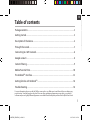 1
1
-
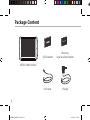 2
2
-
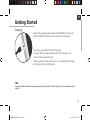 3
3
-
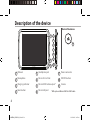 4
4
-
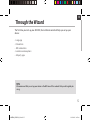 5
5
-
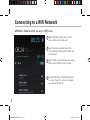 6
6
-
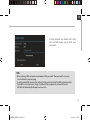 7
7
-
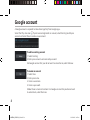 8
8
-
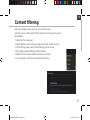 9
9
-
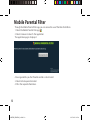 10
10
-
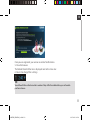 11
11
-
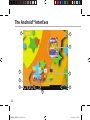 12
12
-
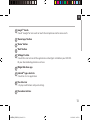 13
13
-
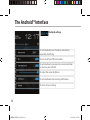 14
14
-
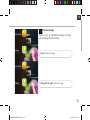 15
15
-
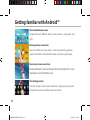 16
16
-
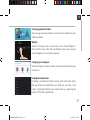 17
17
-
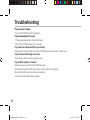 18
18
-
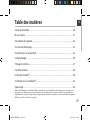 19
19
-
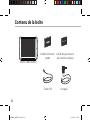 20
20
-
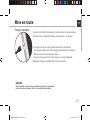 21
21
-
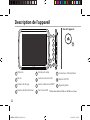 22
22
-
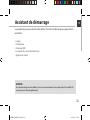 23
23
-
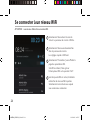 24
24
-
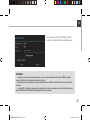 25
25
-
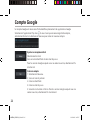 26
26
-
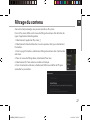 27
27
-
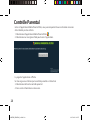 28
28
-
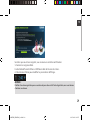 29
29
-
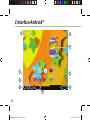 30
30
-
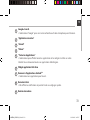 31
31
-
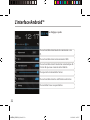 32
32
-
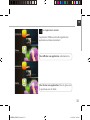 33
33
-
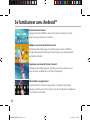 34
34
-
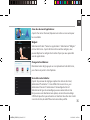 35
35
-
 36
36
-
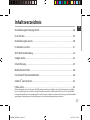 37
37
-
 38
38
-
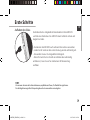 39
39
-
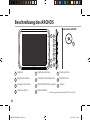 40
40
-
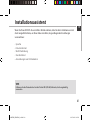 41
41
-
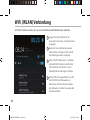 42
42
-
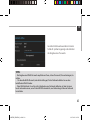 43
43
-
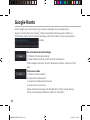 44
44
-
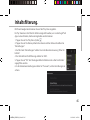 45
45
-
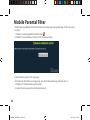 46
46
-
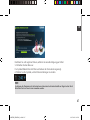 47
47
-
 48
48
-
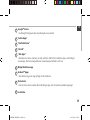 49
49
-
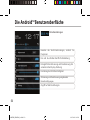 50
50
-
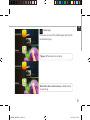 51
51
-
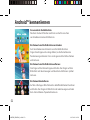 52
52
-
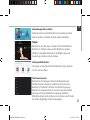 53
53
-
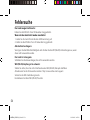 54
54
-
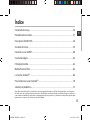 55
55
-
 56
56
-
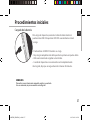 57
57
-
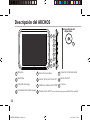 58
58
-
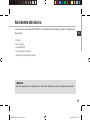 59
59
-
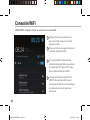 60
60
-
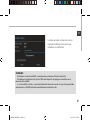 61
61
-
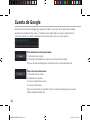 62
62
-
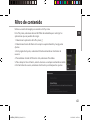 63
63
-
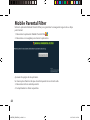 64
64
-
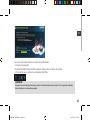 65
65
-
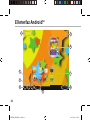 66
66
-
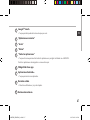 67
67
-
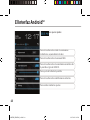 68
68
-
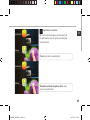 69
69
-
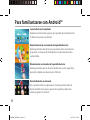 70
70
-
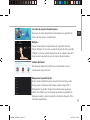 71
71
-
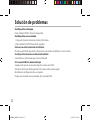 72
72
-
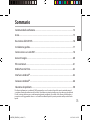 73
73
-
 74
74
-
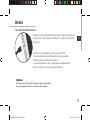 75
75
-
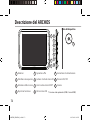 76
76
-
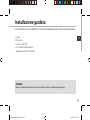 77
77
-
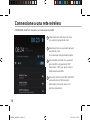 78
78
-
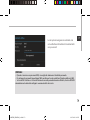 79
79
-
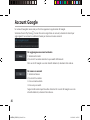 80
80
-
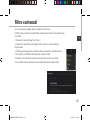 81
81
-
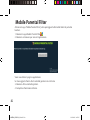 82
82
-
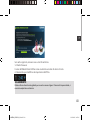 83
83
-
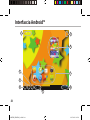 84
84
-
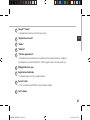 85
85
-
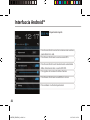 86
86
-
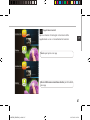 87
87
-
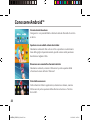 88
88
-
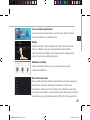 89
89
-
 90
90
-
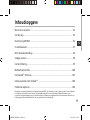 91
91
-
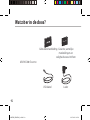 92
92
-
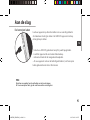 93
93
-
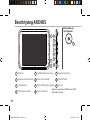 94
94
-
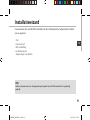 95
95
-
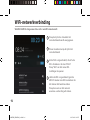 96
96
-
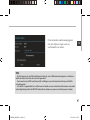 97
97
-
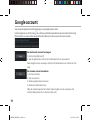 98
98
-
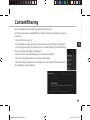 99
99
-
 100
100
-
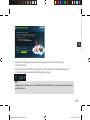 101
101
-
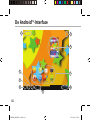 102
102
-
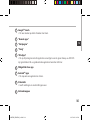 103
103
-
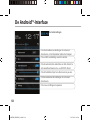 104
104
-
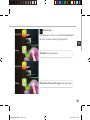 105
105
-
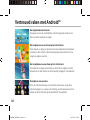 106
106
-
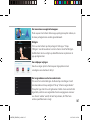 107
107
-
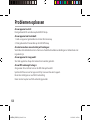 108
108
-
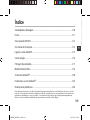 109
109
-
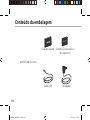 110
110
-
 111
111
-
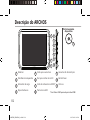 112
112
-
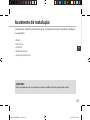 113
113
-
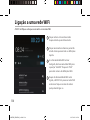 114
114
-
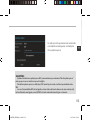 115
115
-
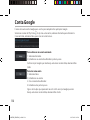 116
116
-
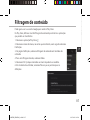 117
117
-
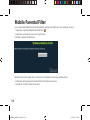 118
118
-
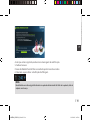 119
119
-
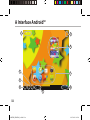 120
120
-
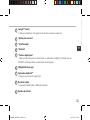 121
121
-
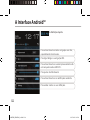 122
122
-
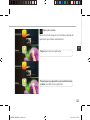 123
123
-
 124
124
-
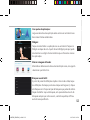 125
125
-
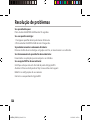 126
126
-
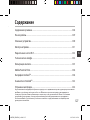 127
127
-
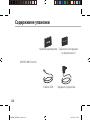 128
128
-
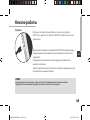 129
129
-
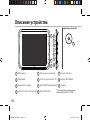 130
130
-
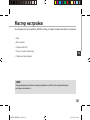 131
131
-
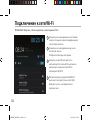 132
132
-
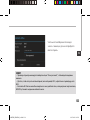 133
133
-
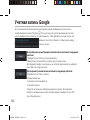 134
134
-
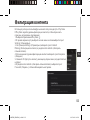 135
135
-
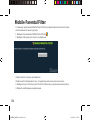 136
136
-
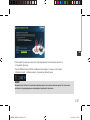 137
137
-
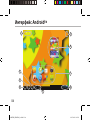 138
138
-
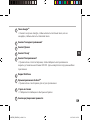 139
139
-
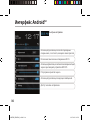 140
140
-
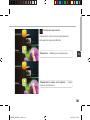 141
141
-
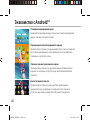 142
142
-
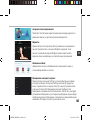 143
143
-
 144
144
-
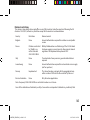 145
145
-
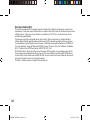 146
146
Archos 80 ChildPad El manual del propietario
- Categoría
- Tabletas
- Tipo
- El manual del propietario
- Este manual también es adecuado para
en otros idiomas
- français: Archos 80 ChildPad Le manuel du propriétaire
- italiano: Archos 80 ChildPad Manuale del proprietario
- English: Archos 80 ChildPad Owner's manual
- Deutsch: Archos 80 ChildPad Bedienungsanleitung
- русский: Archos 80 ChildPad Инструкция по применению
- Nederlands: Archos 80 ChildPad de handleiding
- português: Archos 80 ChildPad Manual do proprietário
Artículos relacionados
-
Archos 70 Series User 70 Titanium Manual de usuario
-
Archos 101 Helium Manual de usuario
-
Archos 80 Carbon Guía del usuario
-
Archos 80 Carbon El manual del propietario
-
Archos ChefPad El manual del propietario
-
Archos 70 Series User 70 Xenon Manual de usuario
-
Archos 97b Platinium Manual de usuario
-
Archos 101 Cobalt Manual de usuario
-
Archos Platinium Series User 80b Platinium Manual de usuario
-
Archos 80 Titanium Manual de usuario